EXCELファイルでの住所が同一のデータの重複を削除する方法について
※この削除方法では、同じ住所がある場合は前にあるデータがのこされ、二番目以降の同じデータが削除されます。
次の例のように同じ住所の中に、違う名称の学校が含まれています。
学校名が同じなのですが、教員室と事務室、そしてふじのめ学級職員室とあります。
もちろんそれぞれの電話番号が違うのですが、ダイレクトメールの場合いずれかの一カ所に送付できれば良いので、住所の重複を削除してみたいと思います。
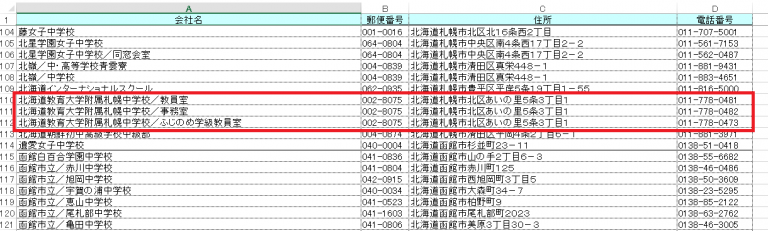
上記のEXCELファイルを開いている状態で、メニュー・タブの「データ」を選択し、「重複の削除」を選択します。
下図のように、「重複の削除」ダイアログが表示されますので、重複を削除したい「住所」にチェックをします。
(規定値ですべての項目にチェックがされていますので、「住所」だけにチェックをします。)
チェックを確認して「OK」をクリックします。
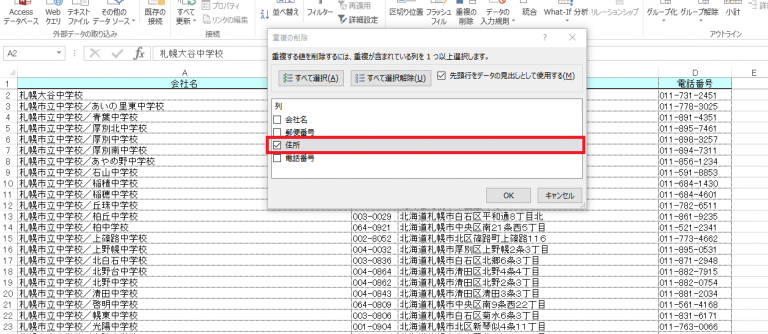
「OK」がクリックされると重複チェックを行い、重複データの件数と有効なデータ件数を表示します。
良ければ「OK」をクリックします。
OKがクリックされると重複データを削除した残りのデータが表示されます。
(同じデータがある場合、一番最初のデータが有効となり残ります。二番目以降は重複データをして削除されます。)
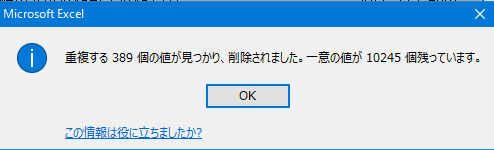
では、データを確認してみましょう。
「北海道教育大学付属札幌中学校/教員室」だけが残り、重複していた下の2行は削除されています。
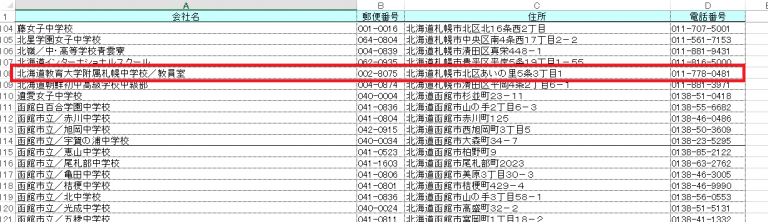
こうしてEXCELシート上にある重複データを簡単に削除する事ができます。
【応用】
重複の削除ダイアログで複数の重複項目を選択するとAND条件により重複を削除する事ができます。
たとえば、会社名と住所をの2項目を選んだ場合、[会社名]と[住所」が同じ重複データを削除できます。
こうすることで、いろいろな使い勝手を考慮して作成されている住所録の重複データを、使う目的によって自分でデータの削除ができます。
機会がありましたら、是非実行してみてください。
4つのスタイルでの事業者住所録データの販売を行っています。
業種グループ別事業者住所録データリスト
業種グループ別全国事業者住所録データ・サブスク一覧
都道府県別全業種事業者リスト

個別オーダーのご案内




